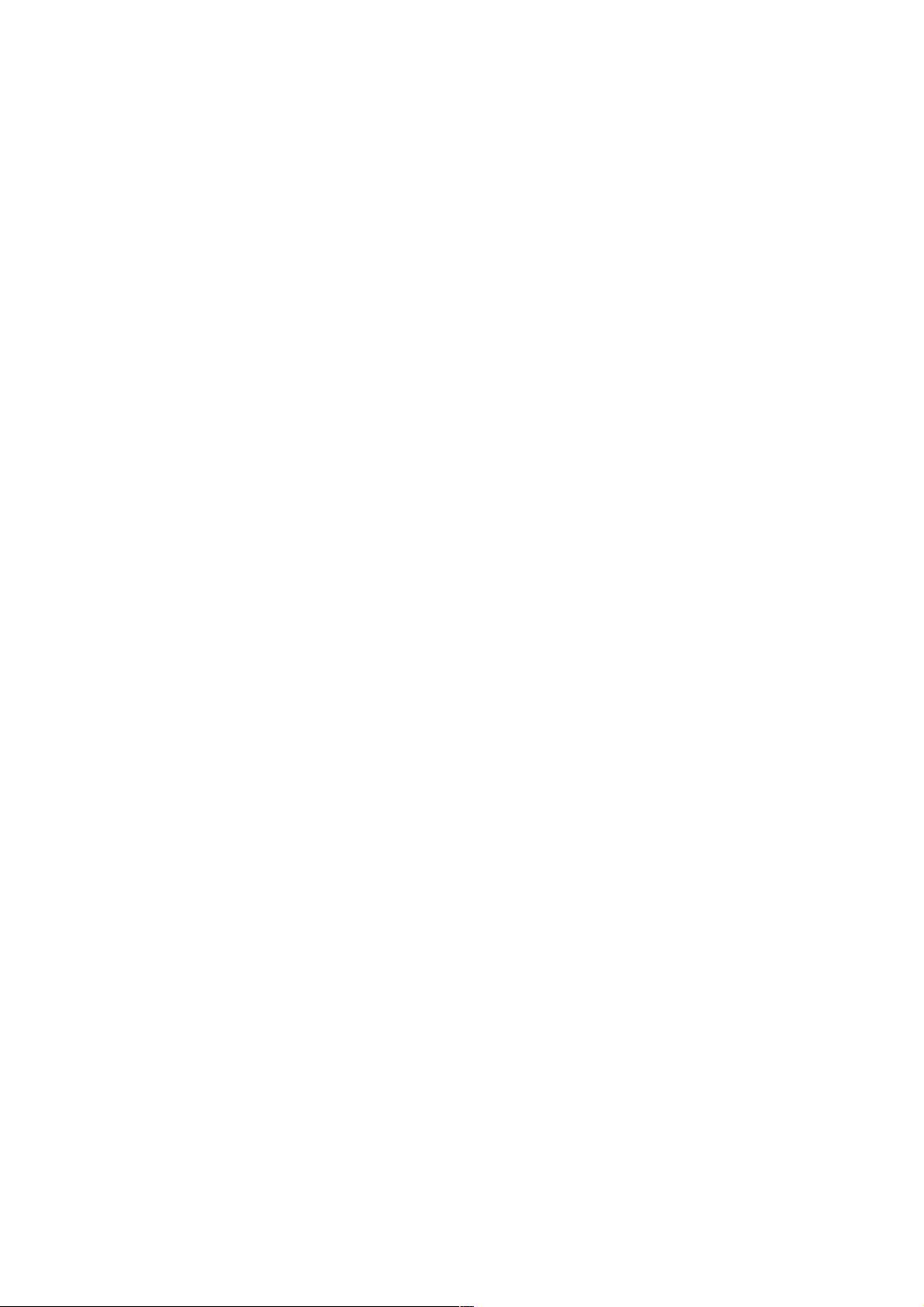Android TextView折叠展开效果实现
98 浏览量
更新于2024-09-01
收藏 64KB PDF 举报
"Android TextView实现多文本折叠展开功能的详细步骤和方法"
在Android开发中,有时我们需要在界面上展示的文本内容较长,但为了保持界面整洁,需要限制TextView显示的文本行数。这时,我们可以利用TextView实现多文本的折叠展开效果。下面将详细介绍如何在Android中实现这一功能。
首先,我们可以通过多个布局组件的组合来实现这种效果。具体步骤如下:
1. 定义布局:创建一个垂直方向的LinearLayout,包含一个TextView和一个ImageView。ImageView通常用于作为折叠/展开的指示图标。
```xml
<LinearLayout
android:id="@+id/parent_layout"
android:layout_width="match_parent"
android:layout_height="wrap_content"
android:orientation="vertical">
<TextView
android:id="@+id/textView"
android:layout_width="match_parent"
android:layout_height="wrap_content"
android:maxLines="3" /> <!-- 设置初始显示的最大行数 -->
<ImageView
android:id="@+id/imageView"
android:layout_width="wrap_content"
android:layout_height="wrap_content"
android:src="@drawable/ic_expand_more" /> <!-- 使用折叠图标 -->
</LinearLayout>
```
2. 设置TextView高度:不使用`android:maxLines`属性来限制行数,而是通过计算指定行数的高度来设置TextView的高度。这是因为`maxLines`会限制显示的文本行数,不利于后续的动画展开全部内容。
3. 添加点击事件:给LinearLayout添加点击事件监听器。在点击时,如果TextView未完全展开,就将其高度调整为实际内容高度,同时旋转ImageView展示展开状态;反之,如果已经展开,就将其高度恢复到指定行数的高度,并旋转ImageView回缩。
```java
parentLayout.setOnClickListener(new View.OnClickListener() {
@Override
public void onClick(View v) {
if (isExpanded) {
// 回缩
textView.setLines(initialLines);
imageView.setRotation(0);
isExpanded = false;
} else {
// 展开
textView.setMaxLines(Integer.MAX_VALUE); // 允许显示所有行
imageView.setRotation(180);
isExpanded = true;
}
}
});
```
4. 动画效果:为了使折叠和展开过程更平滑,可以添加动画。例如,使用`ValueAnimator`来改变TextView的高度,以及ImageView的旋转角度。
此外,还可以使用SpannableString和Spanned类来控制文本的显示,只显示前几行,其余隐藏。或者使用`ExpandableTextView`第三方库来简化实现过程。
请注意,这种方法适用于文本内容动态加载或不确定的情况,如果文本内容在编译时已知,也可以考虑使用`android:ellipsize="end"`配合`android:maxLines`属性来实现简单的折叠效果。
总结,Android中实现TextView多文本折叠展开效果主要涉及布局设计、高度计算、点击事件处理和可能的动画效果。通过这些技术,我们可以创建一个用户友好的界面,使长文本内容既美观又易于阅读。
2016-07-25 上传
2021-04-25 上传
2018-01-12 上传
2019-10-16 上传
点击了解资源详情
点击了解资源详情
112 浏览量
2021-01-04 上传
weixin_38663973
- 粉丝: 2
- 资源: 941
最新资源
- SSM动力电池数据管理系统源码及数据库详解
- R语言桑基图绘制与SCI图输入文件代码分析
- Linux下Sakagari Hurricane翻译工作:cpktools的使用教程
- prettybench: 让 Go 基准测试结果更易读
- Python官方文档查询库,提升开发效率与时间节约
- 基于Django的Python就业系统毕设源码
- 高并发下的SpringBoot与Nginx+Redis会话共享解决方案
- 构建问答游戏:Node.js与Express.js实战教程
- MATLAB在旅行商问题中的应用与优化方法研究
- OMAPL138 DSP平台UPP接口编程实践
- 杰克逊维尔非营利地基工程的VMS项目介绍
- 宠物猫企业网站模板PHP源码下载
- 52简易计算器源码解析与下载指南
- 探索Node.js v6.2.1 - 事件驱动的高性能Web服务器环境
- 找回WinSCP密码的神器:winscppasswd工具介绍
- xctools:解析Xcode命令行工具输出的Ruby库